Основная проблема протокола FTP – это незащищенная передача данных. Поэтому рекомендуется использовать более новые его версии – FTPS или SFTP, с поддержкой шифрования.
Что нужно, чтобы подключиться к FTP-серверу
Для установления соединения с FTP вам нужно знать:
- Имя хоста (адрес FTP-сервера). Он похож на адрес сайта, но содержит в наименовании «ftp», а также домен, на котором он расположен. Если речь идет об управлении сайтом, это будет домен его хостера.
- Логин и пароль пользователя. Для подключения к FTP-серверу вы должны авторизоваться, поэтому у вас обязательно должны быть логин и пароль для подключения.
- Номер порта – если он отличается от стандартного.
Далее вам потребуется FTP-клиент – программа, с помощью которой можно подключиться к FTP-серверу. Это может быть специальное приложение для FTP – и тогда в нем будет множество опций, в том числе поддержка защищенного соединения, возможность тонкой настройки параметров подключения, возможность редактирования файлов сразу на FTP-сервере и т. п. Или же вы можете подключиться к FTP-серверу с помощью универсальной программы, такой как браузер или Проводник Windows, но возможности такого соединения будут сильно урезаны.
КАК ЗАЙТИ НА СЕРВЕР MINECRAFT PE 1.19
Ниже мы расскажем про самые распространенные способы подключения.
Подключение к FTP через программу Total Commander
Total Commander – популярная программа для управления файлами и каталогами. Она имеет в том числе и функционал для работы с FTP. Программа платная, но есть месяц бесплатного пользования.
Чтобы подключиться через нее к FTP, в меню «Сеть» выберите «Соединиться с FTP-сервером». Так как вы подключаетесь первый раз, нужно заполнить параметры соединения. Для этого в открывшемся окне нажмите кнопку «Добавить» и заполните поля:
- Имя соединения – здесь пишете что-то понятное вам. Например, название сайта, с файлами которого вы собираетесь работать через FTP.
- Сервер [:порт] – здесь пишете имя хоста, и опционально – номер порта. Порт нужно указывать, если для соединения будет использоваться не стандартный 21-й, а другой.
- Учетная запись – это ваш логин.
- Пароль – помните, что в Total Commander, как и во многих других FTP-клиентах, пароль легко может быть украден трояном или другой вредоносной программой. С точки зрения безопасности лучше не заполнять пароль в этом поле, а вводить непосредственно при подключении, по запросу.
Как подключиться к FTP через FileZilla

Это популярный FTP-клиент: простой, удобный и, что немаловажно, бесплатный. Чаще всего для работы с FTP используют именно его. Программа доступна для Windows, Linux и MacOS.
Для соединения с FTP-сервером через FileZilla есть два способа:
- Быстрое соединение. На верхней панели программы есть специальные поля для него:
- Хост – здесь вы пишете адрес FTP-сервера.
- Имя пользователя – указываете свой логин.
- Пароль – вводите пароль для подключения.
- Порт – номер порта указываете, если он отличается от стандартного.
После чего жмете кнопку «Быстрое соединение».
КАК ЗАЙТИ НА СЕРВЕР МАЙНКРАФТ ПЕ С ТЕЛЕФОНА!?
- Менеджер сайтов. Если вы работаете с многими FTP-подключениями или просто не хотите вводить все данные заново при каждом подключении, можно записать параметры соединения в «Менеджер сайтов», который находится в меню «Файл». Дополнительно там можно прописать различные настройки соединения.
Помните, что хранение паролей в FileZilla небезопасно – они записываются в файлы программы в незащищенном виде и могут быть украдены не только троянами, но и другими пользователями, имеющими доступ к вашему ПК.
Подключение с помощью терминала в Linux-системах
Подключиться к FTP-серверу в ОС семейства Linux можно несколькими способами: поставить Midnight Commander и работать через него, смонтировать FTP-каталог и работать в ней, как в обычной папке и т. п.
Но мы рассмотрим самый простой способ, не требующий никаких дополнительных телодвижений, – используем стандартный клиент FTP, который встроен в обычный терминал Linux. Чтобы запустить его, достаточно ввести команду «ftp», а на следующей строке – «open» и адрес хоста, к которому мы подключаемся.
Далее терминал запросит логин и пароль – вводим их. После этого мы подключены к FTP и можно работать. Конечно же, здесь все делается командами в терминале, например:
- get – скачать файл с FTP;
- put – закачать файл на FTP;
- delete – удалить файл;
- rmdir – удалить папку;
- mcdir – создать новую папку;
- binary – установить двоичный режим передачи файлов (необходим в некоторых случаях, чтобы файлы не повреждались при передаче);
- bye – завершение соединения по FTP.
Полный список команд можно найти в справке по работе с терминалом.

Подключение к FTP через браузер (любой)
Такое подключение ограничено в функциональности – вы не сможете, например, редактировать файлы сразу на сервере. Но посмотреть список файлов и скачать нужные такой способ позволяет. В некоторых случаях этого достаточно, например, чтобы предоставить ссылки для скачивания последних драйверов или прошивок.
Чтобы подключиться, вбейте в адресную строку браузера имя хоста вашего FTP с приставкой «ftp://», а после в появившемся окошке введите логин и пароль.
Подключение к FTP с помощью Проводника Windows
Примерно так же можно подключиться с помощью Проводника Windows. Просто введите в адресную строку Проводника (там, где показывается путь к файлам и папкам) путь – ftp://имя_хоста. В появившемся окне авторизации введите свой логин пользователя и пароль. После этого в окне Проводника появятся файлы и папки FTP.
FTP-подключение в командной строке Windows
Этот способ похож на соединение с FTP-сервером через терминал в «Линуксе». Для подключения:
- Нажмите Win + R.
- В появившемся окне введите в поле «открыть» – cmd и нажмите «Ок».
- Перед вами открылось окно с черным фоном – это и есть интерфейс командной строки.
- Введите в нее ftp и нажмите Enter.
- Затем «open» и адрес сервера.
- После чего, в ответ на запрос, – ваш логин и пароль.
Далее, как и в терминале «Линукса», работайте с помощью команд. Какие-то будут точно такими же, но часть будет отличаться – прочитайте справку.
Источник: hoster.ru
Программы для работы с файлами и базами данных
Вебинтерфейс webftp.masterhost.ru подойдет тогда, когда нужно зайти на свою площадку, отредактировать, удалить или скачать какой-либо файл, но при этом у вас нет под рукой вашего компьютера. Для входа используйте логин и пароль от FTP.

FileZilla (ftp)
Программа FileZilla предназначена для того, чтобы скачивать или закачивать файлы своего сайта (работает по FTP-протоколу). Ниже предоставлен пример настроек для площадки u100500 (хост u100500.ftp.masterhost.ru; имя пользователя u100500).
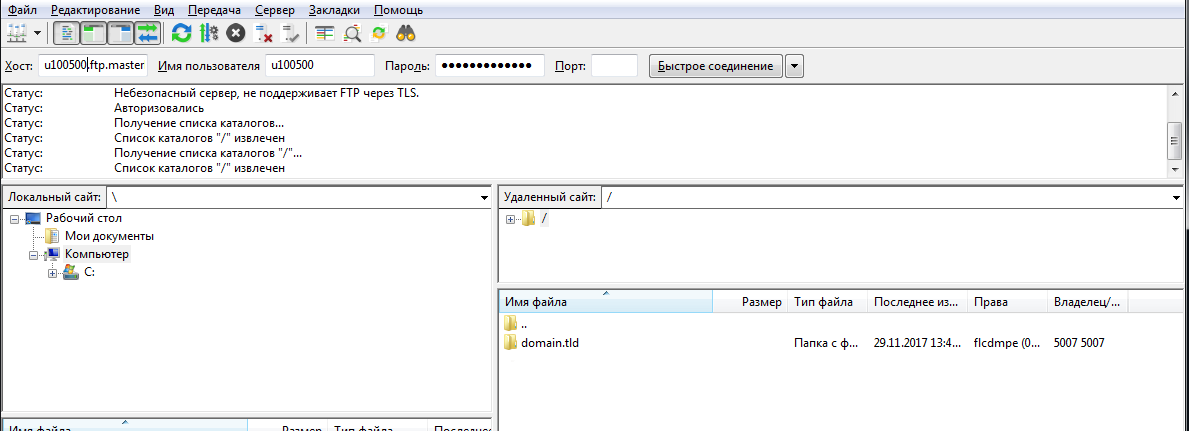
Far (ftp)

PHPMyAdmin (mysql)
Вебинтерфейс phpmyadmin.masterhost.ru нужен для доступа к MySQL из обычного веб-браузера. Для входа в интерфейс вам необходимо ввести Логин: uXXXXX (соответствует названию виртуальной площадки) и Пароль: пароль mysql-пользователя вашей площадки (есть в письме, которое приходит после покупки площадки виртуального хостинга).
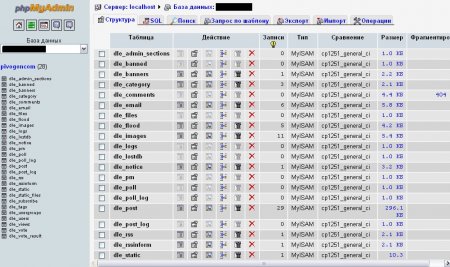
WinSCP (ssh)
Программа WinSCP предназначена для передачи или скачивания файлов с вашей площадки, но она работает по протоколу SSH (это значит что нужно использовать логин и пароль именно от SSH, а не FTP). WinSCP стоит использовать в двух случаях: если у вас не работает программа FileZilla или требуется, чтобы передача данных шла в зашифрованном виде.
Host name: uXXXXX.ssh.masterhost.ru; Port number: 22; User name: uXXXXX; Password: пароль SSH.
Putty (ssh)
Программа Putty нужна для работы с площадкой по протоколу SSH. Настройте putty по этой картинке (замените uXXXX на номер своей площадки, например, u100500) и нажмите на кнопку Open:
Далее используйте логин вида uXXXXX и пароль SSH. Пароль при вводе отображаться не будет (лучше скопируйте его и при запросе пароля нажмите на черном экране правой клавишей мыши — это и будет ввод скопированного пароля, а далее нажмите Enter). Если логин и пароль будут введены правильно, вы попадете в unix shell и сможете выполнять команды:
MySQL-туннель
В целях безопасности прямой доступ к серверам MySQL из интернета закрыт, т.е. если через свой компьютер вы хотите подключиться к базе данных на своей площадке, то это не возможно. Но можно настроить туннель и тогда вы сможете получить доступ. Для этого вам понадобится программа Putty (см. пример выше) + следующие настройки:
Настройка закончена. Перейдите в первое меню «Session» и нажимаем кнопку «Open» для установки соединения. Проходим авторизацию. После этого не выключайте программу Putty. Теперь она обеспечивает туннель с вашего компьютера на вашу площадку, обеспечивая доступ к базе MySQL.
В своей локальной программе подключайтесь к MySQL на порт localhost:3306.
Источник: masterhost.ru
Как можно зайти на VPS сервер со своего компьютера?

Вопрос о том, как зайти на VPS сервер с компьютера волнует многих начинающих вебмастеров, которые желают облегчить себе работу. Для решения данного вопроса существуют различные варианты действий. Это зависит, прежде всего, от операционной системы, установленной на искомом компьютере. Далее в статье рассмотрим, какие есть 4 основных способа подключения к VPS и что для этого нужно делать.
Способ для Windows
Те, кто желают зайти на виртуальный сервер с компьютера, чаще всего делают это при помощи ОС Windows, которая является наиболее популярной и распространённой.
Подключение к VPS через Windows осуществляется при задействовании встроенного RDP-клиента.

Потребуется выполнить следующие шаги:
- На сайте своего хостинга на странице содержащей доступы к VPS нужно скопировать искомый IP-адрес, здесь же содержится раздел именуемый примерно «Доступ к серверу по RDP» где имеются необходимые логин и пароль;
- Вызываем окно «Выполнить» через меню или клавишами Win+R;
- В появившемся окошке вписываем «mstsc.exe» и жмём клавишу Enter, что вызовет появление нового окна для подключения к удаленному рабочему столу;
- Вписываем адрес в строку и жмём кнопку подключения;
- Нужно выбрать новое подключение и использовать данные для доступа скопированные в личном кабинете;
- Теперь осуществляется подключение к VPS через компьютер, однако могут выскочить два окна, уведомляющие о том, что подлинность сертификата получить не удается, нужно всего-лишь установить галочку и нажать «ОК».
Способ для Linux
Данная ОС для того, чтобы зайти на VDS сервер с компьютера не предусматривает встроенных возможностей и потребуется это сделать иным способом:

- В личном кабинете своего хостинга на странице содержащей доступы к VPS нужно получить IP-адрес;
- Потребуется загрузить и инсталлировать RDP-клиент для подключения к VPS, например Remmina;
- После установки программа запускается и нужно использовать кнопку «Создать новое подключение»;
- В открывшемся окне в графу «Server» вписывается искомый IP-адрес для VPS, далее нужно заполнить поля с логином и паролем, осуществить подключение через соответствующую кнопку;
- Если возникнет окно с предупреждением, то можно его закрыть, нажав «OK» и после этого произойдёт подключение к VPS серверу с компьютера через Linux.
Способ для macOS
Данную ОС используют не так часто, как те, что были рассмотрены выше, поэтому для её пользователей вопрос о том, как зайти на VPS сервер с компьютера является ещё более актуальным.
Инструкция для macOS будет такой:
- Для решения такого вопроса, компания Microsoft подготовила специальную, официальную программу, которая скачивается через Mac App Store ;
- В личном кабинете хостинга нужно взять IP-адрес от своего виртуального сервера;
- Запустив программу , в поле «PC name» вбивается искомый IP-адрес, также здесь можно задать имя для создаваемого подключения, логин и пароль;

Способ для iOS
Как известно мобильный трафик растёт уверенными темпами, а потому всё больше вебмастеров задаются вопросом, как зайти на VPS сервер iOS. Для данного случая также имеется отдельное решение, а инструкция будет следующей:

- Из магазина App Store нужно скачать официальный клиент для удаленных подключений;
- После установки приложения на устройство, его следует запустить, а затем нажать на большой плюсик, расположенный в верхнем правом углу;
- Откроется окно именуемое «Add new», где из списка вариантов нужно выбрать пункт «Рабочий стол»;
- В личном кабинете своего хостера, получаем IP-адрес виртуального сервера;
- В приложении в поле «Имя ПК» вводится IP-адрес, а далее в соответствующем пункте добавляется новая учётная запись пользователя, где потребуется задать логин и пароль;
- После чего откроется окно именуемое «Удаленный рабочий стол», где отобразится искомый и доступный к подключению VPS сервер;
При первом подключении нужно будет принять запрашиваемые подтверждения, и операция будет завершена.
Заключение
Независимо от того, каким способом было решено производить подключение на свой VPS сервер через компьютер или другие устройства, имеются некоторые важные нюансы. Они связаны с правильным выбором VPS хостинг-компании, её техническими возможностями, тарифами и т. д. Любые дальнейшие операции будут малоэффективными, если была выбрана не лучшая в своей сфере компания. Только передовые хостеры с лучшим оборудованием и сервисом способны обеспечить качество и надёжность.
| Хостинг-провайдер | Узнать подробнее |
| 1. VDSina — на рынке с 2013 года, цены от 249 руб. | Перейти на хостинг |
| 2. FirstVDS — (на рынке с 2002 года, цены от 159 руб.) | Перейти на хостинг |
| 3. Fozzy — (на рынке с 2012 года, цены от 299 руб.) | Перейти на хостинг |
| 4. Макхост — (на рынке с 2004 года, цены от 879 руб.) | Перейти на хостинг |
| 5. Reg.Ru — (на рынке с 2006 года, цены от 179 руб.) | Перейти на хостинг |
Команда Hostap подготовила для вас рейтинг VPS хостингов, которые являются лидерами на своём рынке. Это достойные варианты, что подвергались жёсткому отбору по значительному ряду важных критериев.
Новое на сайте
- Подробный обзор хостинга Lite.host — цены и преимущества
- Подробный обзор хостинга PQ.hosting — цены и преимущества
- Подробный обзор хостинга Fenix (Fenix.host) — цены и преимущества
- Подробный обзор хостинга JustHost
Источник: hostap.ru